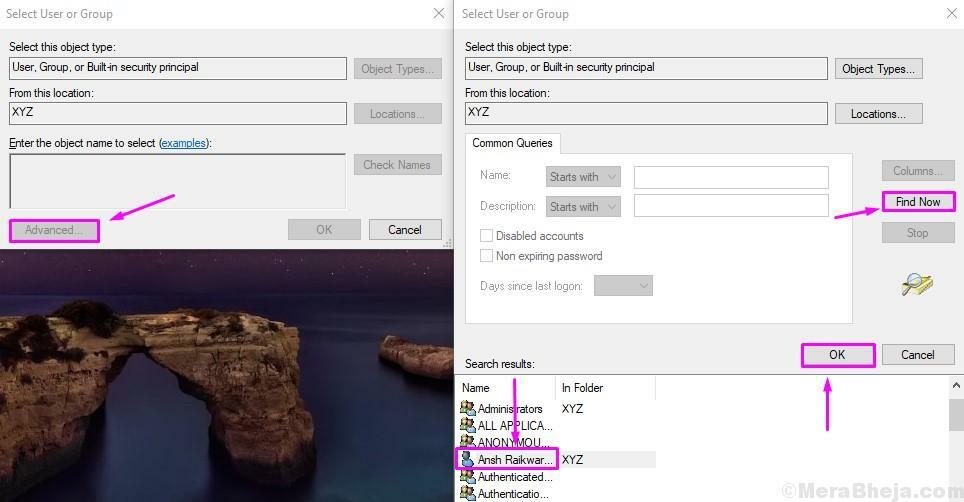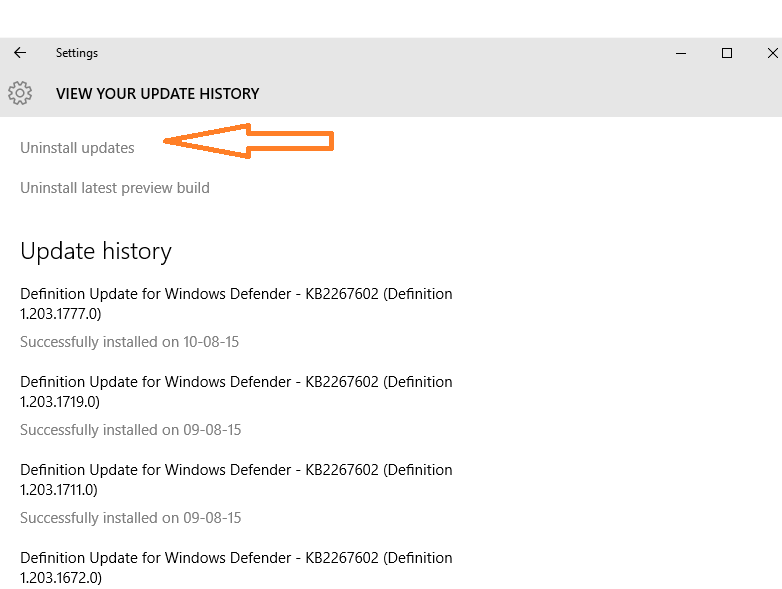Gérer les pilotes de périphérique dans Windows à l'aide de cet utilitaire
- Le PnP dans PnPUtil signifie Plug and Play qui permet la détection et l'installation automatiques des périphériques matériels et de leurs pilotes associés.
- Il est accessible à l'aide de l'invite de commande ou de PowerShell pour installer, désinstaller, exporter et demander des informations sur les pilotes de périphérique.

XINSTALLER EN CLIQUANT SUR LE FICHIER DE TÉLÉCHARGEMENT
- Télécharger l'outil de réparation Restoro PC qui vient avec des technologies brevetées (brevet disponible ici).
- Cliquez sur Lancer l'analyse pour trouver les problèmes Windows qui pourraient causer des problèmes au PC.
- Cliquez sur Tout réparer pour résoudre les problèmes affectant la sécurité et les performances de votre ordinateur.
- Restoro a été téléchargé par 0 lecteurs ce mois-ci.
PnPUtil.exe est un outil utilitaire de ligne de commande fourni avec le système d'exploitation Microsoft Windows, à commencer par Windows Vista, qui permet aux utilisateurs de gérer les pilotes de périphérique et les packages de pilotes.
Dans ce guide, nous fournirons un aperçu détaillé de PnPUtil.exe, expliquerons son fonctionnement et vous montrerons comment l'utiliser correctement pour gérer les pilotes de périphériques sous Windows.
Qu'est-ce que PnPUtil.exe ?
PnPUtil.exe est un outil de ligne de commande qui fournit un large éventail de fonctionnalités, notamment l'installation, la désinstallation, l'exportation et la recherche d'informations sur les pilotes et les packages de pilotes.
Il peut être utilisé pour mettre à jour les pilotes existants, installer des pilotes non signés, et activez ou désactivez les pilotes de périphérique.
Cependant, comme PnPUtil.exe est un outil de ligne de commande, il peut être difficile pour les utilisateurs novices de l'utiliser efficacement.
Comment utiliser PnPUtil.exe ?
Voici quelques vérifications préliminaires à effectuer avant d'utiliser l'outil utilitaire :
- Vous êtes connecté à un compte avec des privilèges administratifs.
- Doit avoir un package de pilotes sur votre système.
- Si vous souhaitez installer un pilote non signé, vous devez d'abord désactiver l'application de la signature du pilote sur votre système.
Maintenant que vous avez vérifié toutes ces choses, faites-nous savoir comment utiliser l'outil.
- appuie sur le les fenêtres type de clé commande, et cliquez Ouvrir.

- Tapez la commande suivante pour accéder au répertoire contenant PnPUtil.exe et appuyez sur Entrer:
cd C:\Windows\System32 - Pour afficher une liste des pilotes installés sur votre système, copiez et collez la commande suivante et appuyez sur Entrer:
pnputil -e
- Vous obtiendrez une liste de tous les pilotes installés sur votre ordinateur, ainsi que leurs éditeurs, leur version, etc.
- Pour installer un package de pilotes, tapez la commande suivante après avoir remplacé
avec le chemin d'accès complet au fichier INF du pilote que vous souhaitez installer, puis appuyez sur Entrer: pnutil -i -a
- Copiez et collez la commande suivante après avoir remplacé
avec le nom du package de pilotes que vous souhaitez désinstaller et appuyez sur Entrer: pnutil -f -d
- Pour exporter un package de pilotes vers un fichier texte nommé
, tapez la commande suivante après avoir remplacé avec le nom du package de pilotes que vous souhaitez exporter et appuyez sur Entrer: pnputil -e -u> .SMS 
- Copiez et collez la commande suivante pour demander des informations sur un package de pilote spécifique après le remplacement
avec le chemin complet du fichier INF du pilote que vous souhaitez interroger et appuyez sur Entrer: pnputil -a
Voici donc les étapes que vous pouvez utiliser PnPUtil.exe pour gérer les pilotes de périphériques sous Windows. N'oubliez pas que certaines commandes PnPUtil.exe peuvent nécessiter des privilèges d'administrateur.
- Le sélecteur de widgets de Windows 11 reçoit-il de nouvelles animations ?
- winbio.dll manquant ou introuvable: comment le réparer
- Le mode d'efficacité de Windows rend les applications inutilisables pour certains
- Quand pourrez-vous accéder à la carte SD sur WSA ?
- Vmwp.exe: qu'est-ce que c'est et devez-vous le désactiver ?
Cependant, si l'outil PnPUtil semble un peu trop compliqué, vous pouvez utiliser l'un des meilleur logiciel de mise à jour de pilote de notre liste.
Si vous avez des questions ou des suggestions, n'hésitez pas à les mentionner dans la section des commentaires ci-dessous.
Vous avez toujours des problèmes? Corrigez-les avec cet outil :
SPONSORISÉ
Si les conseils ci-dessus n'ont pas résolu votre problème, votre PC peut rencontrer des problèmes Windows plus profonds. Nous recommandons télécharger cet outil de réparation de PC (évalué Excellent sur TrustPilot.com) pour y répondre facilement. Après l'installation, cliquez simplement sur le Lancer l'analyse bouton puis appuyez sur Tout réparer.